304 字
2 分钟
NAS 安装内置浏览器,轻松访问内网应用
在NAS中安装浏览器的目的:
- 排查内网中的网络问题;
- 访问运营商网络进行登录操作;
- 在公司或者非内网,测试NAS应用是否安装正确;
- 直接将文件通过浏览器下载到NAS中;
镜像安装
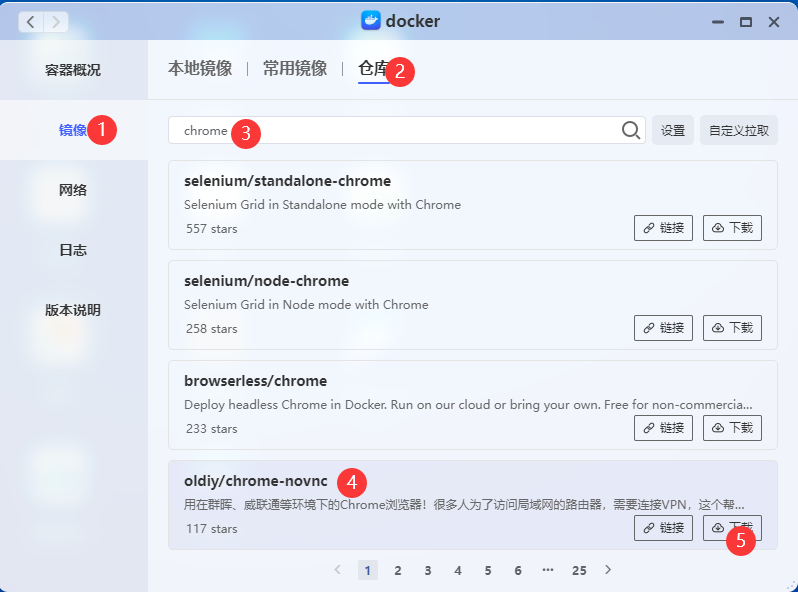 镜像大小在755MB左右,下载时间较长,还需要耐心等待才行呀…
镜像大小在755MB左右,下载时间较长,还需要耐心等待才行呀…
镜像安装
目录配置
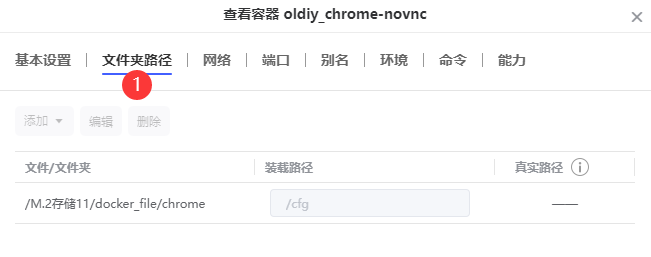
注意这个目录,当使用内置Chrome下载东西时候,会存放到这个目录中!
端口配置
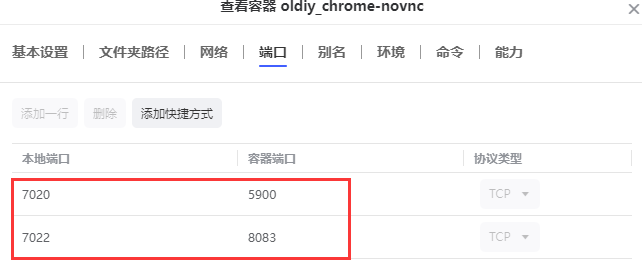
这里我们端口可以根据自身的网络环境进行自定义。
最后我们启动Docker容器即可!
访问容器
内网访问
如果在nas同网段访问,可以输入:
内网IP地址:8083隐射的端口/vnc.html
# 例如192.168.3.172:7022/vnc.html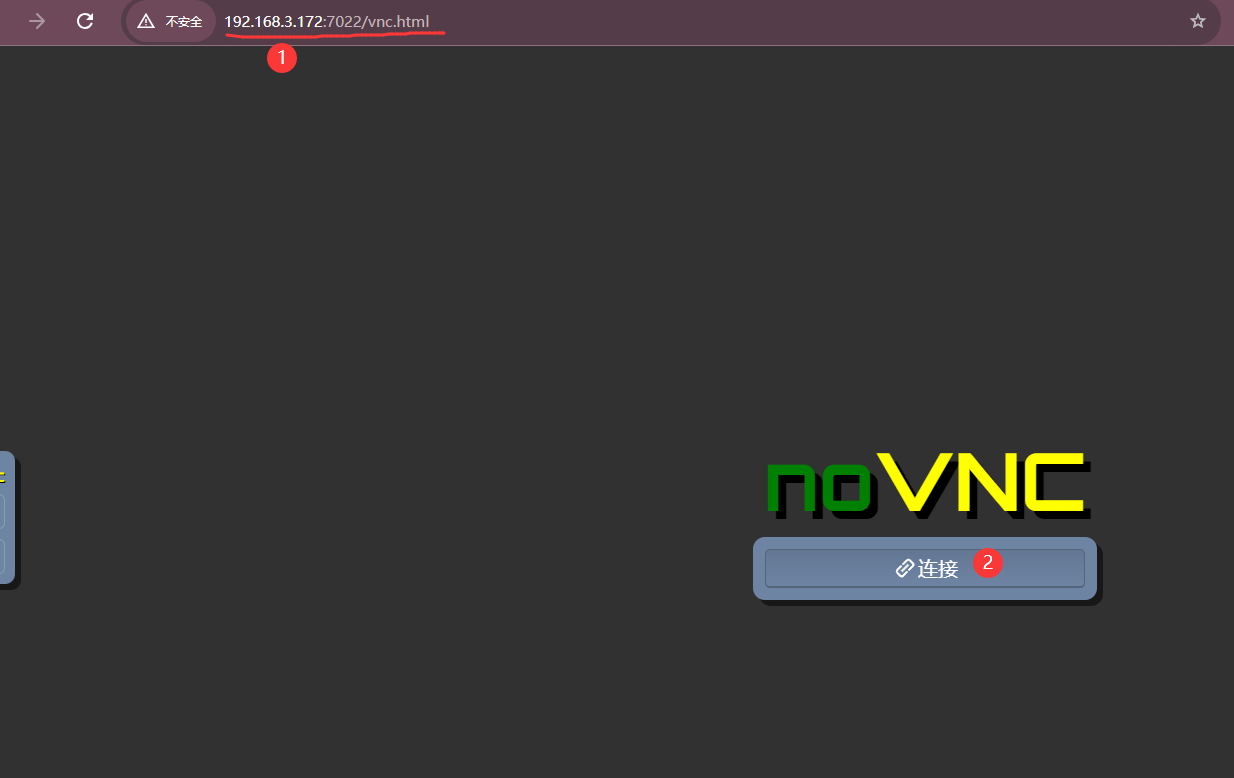
看到这个页面点击链接即可使用内置的浏览器啦!
外网访问
如果想通过外网访问,要么你有一个公网IP,如果没有,则需要租用服务器,进行内网穿透,详细内容可以看这里:搭建内网穿透服务器,让NAS从此不在孤单!
NAS 安装内置浏览器,轻松访问内网应用
https://blog.qnloft.com/archives/RlPrklz6 因你更精彩
打赏将用于网站日常运营
当前进度¥10
/ ¥1000

每周统计更新进度上次更新:2025-09-21






